Set up menu operations, Operating procedure, Set up menu icons – JVC CA-MXJD8UW User Manual
Page 109: Show the set up menu, Select one of the set up menus, Select the item you want to adjust, Display the pop-up window, Select the desired option in the pop-up window, Finish the setting, 10 keys
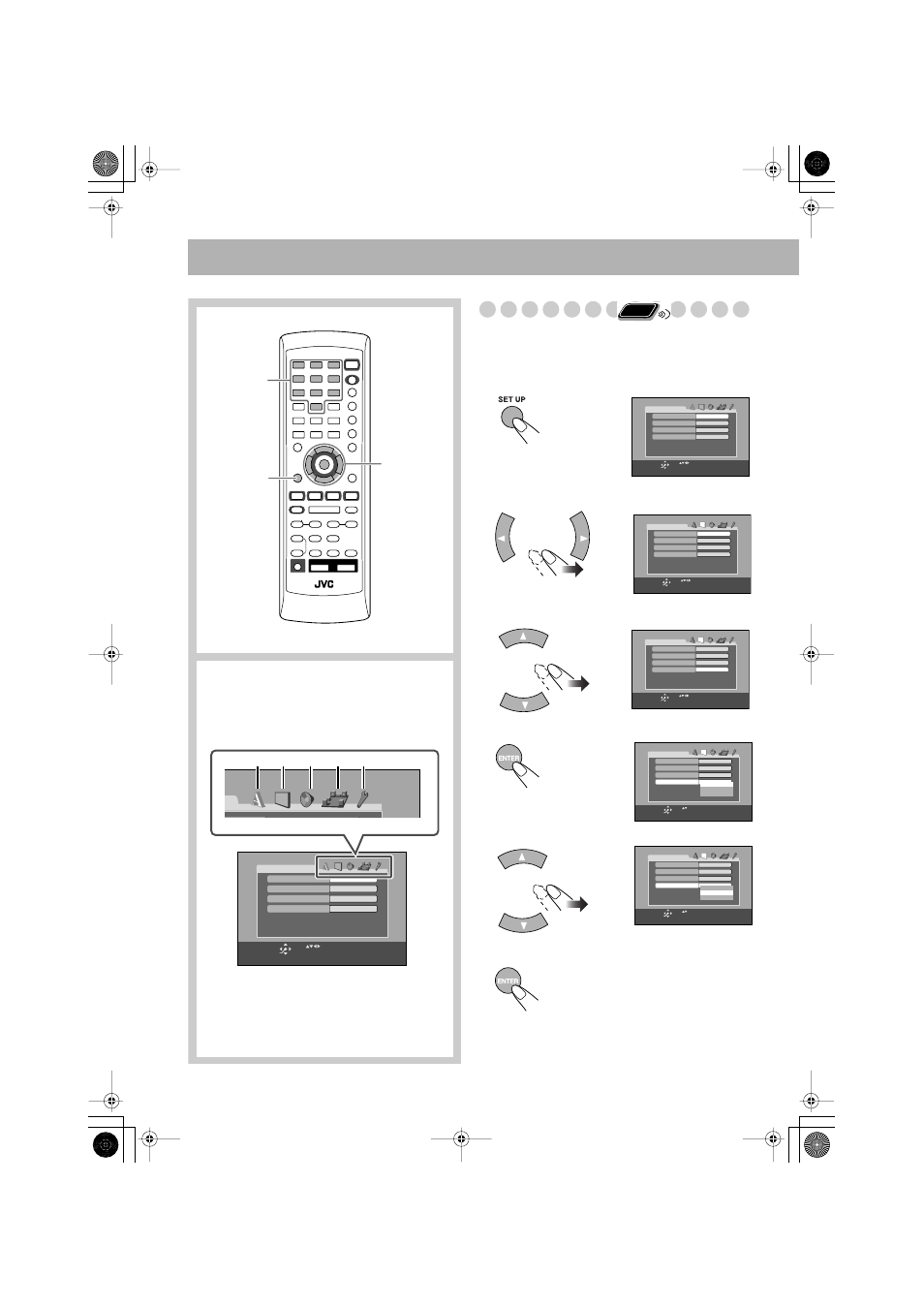
42
Set up Menu Operations
Operating Procedure
You can use the Set up Menus only when a disc is selected
as the source and its playback is not yet started.
Ex.: Selecting “STILL PICTURE” for “FILE TYPE”:
1
Show the set up menu.
2
Select one of the set up menus.
3
Select the item you want to adjust.
4
Display the pop-up window.
5
Select the desired option in the pop-up window.
6
Finish the setting.
Set up Menu Icons
The icon for the selected Set up Menu will be
highlighted.
ENGLISH
ENGLISH
ENGLISH
ENGLISH
LANGUAGE
MENU LANGUAGE
ON SCREEN LANGUAGE
AUDIO LANGUAGE
SUBTITLE
USE TO SELECT. USE ENTER TO CONFIRM
TO EXIT, PRESS [SET UP].
ENTER
SELECT
1
2
3
4
5
Ex.: LANGUAGE Set up Menu is selected.
1 LANGUAGE Set up Menu
2 PICTURE Set up Menu
3 AUDIO Set up Menu
4 SPK. SETTING Set up Menu
5 OTHERS Set up Menu
3/2/5/∞
ENTER
SET UP
Remote control
10 keys
Remote
ONLY
ENGLISH
ENGLISH
ENGLISH
ENGLISH
LANGUAGE
MENU LANGUAGE
ON SCREEN LANGUAGE
AUDIO LANGUAGE
SUBTITLE
USE TO SELECT. USE ENTER TO CONFIRM
TO EXIT, PRESS [SET UP].
ENTER
SELECT
4:3 LB
AUTO
PICTURE
MONITOR TYPE
PICTURE SOURCE
ON
AUDIO
SCREEN SAVER
FILE TYPE
USE TO SELECT. USE ENTER TO CONFIRM
TO EXIT, PRESS [SET UP].
ENTER
SELECT
4:3 LB
AUTO
PICTURE
MONITOR TYPE
PICTURE SOURCE
ON
AUDIO
SCREEN SAVER
FILE TYPE
USE TO SELECT. USE ENTER TO CONFIRM
TO EXIT, PRESS [SET UP].
ENTER
SELECT
4:3 LB
AUTO
PICTURE
MONITOR TYPE
PICTURE SOURCE
ON
AUDIO
SCREEN SAVER
FILE TYPE
USE TO SELECT . USE ENTER TO CONFIRM
TO EXIT, PRESS [SET UP].
ENTER
SELECT
AUDIO
STILL PICTURE
VIDEO
4:3 LB
AUTO
PICTURE
MONITOR TYPE
PICTURE SOURCE
ON
AUDIO
SCREEN SAVER
FILE TYPE
USE TO SELECT . USE ENTER TO CONFIRM
TO EXIT, PRESS [SET UP].
ENTER
SELECT
AUDIO
VIDEO
STILL PICTURE
MX-JD5&8[UX].book Page 42 Monday, April 26, 2004 2:22 PM
